数控铣仿真软件的使用
- 格式:doc
- 大小:1.95 MB
- 文档页数:32


Tap文件的处理,在T1M06后面加上G54,再查找替换第二个M,把后面的1改为2,如果有n把不同的刀具,就改n个,然后再查找H,同样改为01,02…(注意,如果H后面的不改也可以,那么默认的都是01,那就要设置刀具是每把刀具的长度都要设置成一样,Z 方向的对刀补偿值也只用一个就可以,这个不明白的后面对刀时会提到)1开机,打开红色按钮2坐标回参考点,注意模式,各点一下+x+y+z,让坐标系都回到03设置毛胚和装夹4设置刀具,机床操作-刀具管理(例如要添加的是直径10的端铣刀,双击刀具修改半径和刀长,确定,再点击添加到1号刀位)同样的道理再添加一把球头刀到2号刀位5装刀输入m06t01再依次点击以下按钮最终效果6导入程序选择所有文件,找到tap文件导入,输文件名要以字母o开头再加三个数字,完成程序读入7对刀(方法1)对刀的具体操作大家应该都会,我就详细说一下关于坐标系补偿和刀具补偿的问题例如该工件长宽高各为180x180x45,坐标系建在箭头位置,所以刀具所处的位置应该为工件坐标系中的x坐标为180+刀具半径5,即185,所以出入x185,再点击测量,注意不是输入,是测量Y方向是一样的道理Z方向就不一样了,注意该处输入的是0前面没有字母z,然后点击输入,注意不是测量修改刀具补偿值记下z的坐标值结果得到因为Z方向可能每把刀具的长度不一样,所以每把刀具都有不同的补偿值(例如该示例中端铣刀长100,球铣刀长120,所以补偿值应该相差20左右)所以有几把刀就要在Z方向对几次到,输几次补偿值(若每把刀具长度都一样,开头提到的H01也没有改的那就只用对一次补偿值)下面对球头刀的补偿值和前面的装刀一样,只是输入的是m06t02,换上球头刀后直接对Z方向得到结果至此对刀完成。
8启动程序开始加工可以看到如果对刀正确,刀具轨迹就在工件上,再点击下面按钮就ok了对刀方法2X方向对到后点下面按钮得到x坐标值为-305.02再加上工件长180+刀具半径5,方向是负的,所以工件坐标原点在机床坐标系的坐标应该是-305.02-180-5= -490.02,所以在坐标补偿处要输入-490.02然后点击的是输入,而不是测量Y方向和x方向一样。
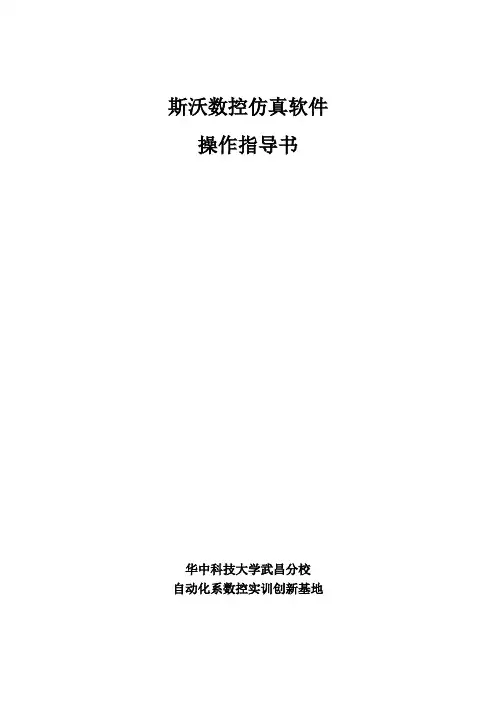
斯沃数控仿真软件操作指导书华中科技大学武昌分校自动化系数控实训创新基地一、软件简介斯沃数控仿真加工软件包括八大类,30个系统,62个控制面板。
具有FANUC、SIEMENS、MITSUBISHI,广州数控GSK、华中数控HNC等系统的编程和加工功能,通过在PC机上操作该软件,能在很短的时间内掌握数控车、数控铣及加工中心的操作。
二、启动界面如图1所示在数控系统中选择你所需要的系统,然后点击登录。
图1三、功能介绍能够做三维仿真,等同于对真正的CNC机床的操作。
用户能够任意设置机床尺寸。
提供像放大缩小等观察参数的设置功能。
切削中故障报警功能(碰撞、过载等)。
采用对话框来简化刀具和功能的设置。
切削路径和刀偏路径可以同时显示。
华中数控世纪星(图2)和FANUC0I-T(图3)操作面板图2图3下面分别对工具条分别进行介绍工具条1(如图4)所示各个图标的功能说明如下:图4工具条2(如图5)所示各个图标的功能说明如下:图5四、华中数控HNC-21T系列车床操作简介(1)华中数控HNC-21T系列车床面板简介机床的操作面板位于窗口的右下侧(如图6),主要用于控制机床运行状态,由于每个按键上都有汉字说明,我们就不再累述了。
只对几个意义不太明显的键进行简单解释一下。
方式选择进入自动加工模式。
图6按一下"循环启动"按键运行一程序段,机床运动轴减速停止,刀具、主轴电机停止运行;再按一下“循环启动”按键又执行下一程序段,执行完了后又再次停止。
手动方式,手动连续移动台面或者刀具。
增量进给。
回参考点。
主轴控制在手动方式下,当主轴制动无效时,指示灯灭按一下“主轴定向按键”,主轴立即执行主轴定向功能。
定向完成后,按键内指示灯亮,主轴准确停止在某一固定位置.在手动方式下,当主轴制动无效时,指示灯灭按一下“主轴冲动按键”,指示灯亮。
主电机以机床参数设定的转速和时间转动一定的角度。
在手动方式下,主轴处于停止状态时,按一下“主轴制动” 按键,指示灯亮主电机被锁定在当前位置。

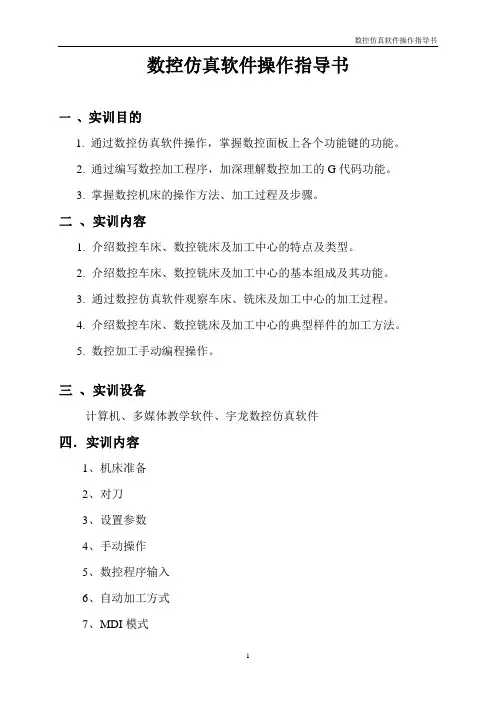
数控仿真软件操作指导书一、实训目的1. 通过数控仿真软件操作,掌握数控面板上各个功能键的功能。
2. 通过编写数控加工程序,加深理解数控加工的G代码功能。
3. 掌握数控机床的操作方法、加工过程及步骤。
二、实训内容1.介绍数控车床、数控铣床及加工中心的特点及类型。
2.介绍数控车床、数控铣床及加工中心的基本组成及其功能。
3.通过数控仿真软件观察车床、铣床及加工中心的加工过程。
4.介绍数控车床、数控铣床及加工中心的典型样件的加工方法。
5.数控加工手动编程操作。
三、实训设备计算机、多媒体教学软件、宇龙数控仿真软件四.实训内容1、机床准备2、对刀3、设置参数4、手动操作5、数控程序输入6、自动加工方式7、MDI模式根据本校的实际情况,采用天津宇龙仿真软件,着重学习FANUC 0i 数控系统的操作与编程。
FANUC 0i铣床、车床、卧式加工中心标准面板在机床操作面板上,置光标于旋钮上,点击鼠标左键,旋钮逆时针转动,点击鼠标右键,旋钮顺时针转动。
进行模式切换。
1 机床准备1.1 激活机床点击启动按钮,此时机床电机和伺服控制的指示灯变亮。
检查急停按钮是否松开至状态,若未松开,点击急停按钮,将其松开。
1.2 机床回参考点检查操作面板上回原点指示灯是否亮,若指示灯亮,则已进入回原点模式;若指示灯不亮,则点击按钮,转入回原点模式。
在回原点模式下,先将X轴回原点,点击操作面板上的按钮,使X轴方向移动指示灯变亮,点击,此时X轴将回原点,X轴回原点灯变亮,CRT上的X坐标变为“0.000”(车床变为390.00)。
同样,再分别点击Y轴,Z轴方向移动按钮,,使指示灯变亮,点击,此时Y轴,Z轴将回原点,Y轴,Z轴回原点灯变亮,。
此时CRT界面如图1-2-1所示。
图1-2-12 对刀数控程序一般按工件坐标系编程,对刀的过程就是建立工件坐标系与机床坐标系之间关系的过程。
下面具体说明车床对刀的方法。
其中将工件右端面中心点(车床)设为工件坐标系原点。
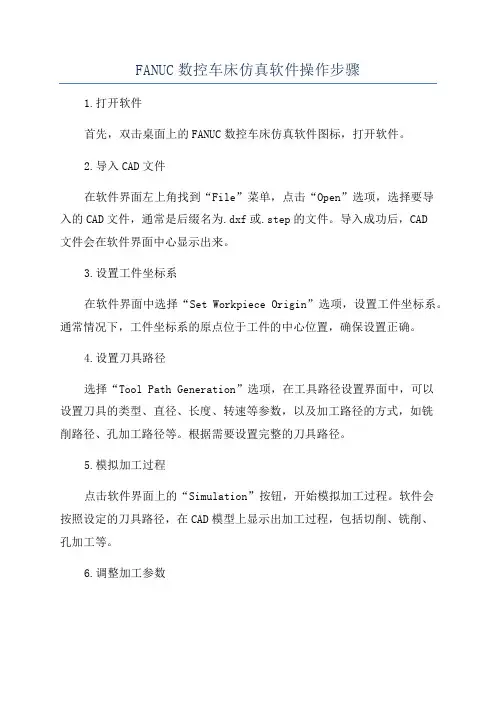
FANUC数控车床仿真软件操作步骤1.打开软件首先,双击桌面上的FANUC数控车床仿真软件图标,打开软件。
2.导入CAD文件在软件界面左上角找到“File”菜单,点击“Open”选项,选择要导入的CAD文件,通常是后缀名为.dxf或.step的文件。
导入成功后,CAD文件会在软件界面中心显示出来。
3.设置工件坐标系在软件界面中选择“Set Workpiece Origin”选项,设置工件坐标系。
通常情况下,工件坐标系的原点位于工件的中心位置,确保设置正确。
4.设置刀具路径选择“Tool Path Generation”选项,在工具路径设置界面中,可以设置刀具的类型、直径、长度、转速等参数,以及加工路径的方式,如铣削路径、孔加工路径等。
根据需要设置完整的刀具路径。
5.模拟加工过程点击软件界面上的“Simulation”按钮,开始模拟加工过程。
软件会按照设定的刀具路径,在CAD模型上显示出加工过程,包括切削、铣削、孔加工等。
6.调整加工参数如果需要调整加工参数,可以通过“Edit Tool Path”选项进行修改,如修改切削深度、速度、进给速度等参数。
修改完毕后,重新进行模拟加工。
7.导出加工程序完成模拟加工后,可以将加工程序导出到数控机床进行实际加工。
选择“Export NC Code”选项,保存为后缀名为.nc的加工程序文件,并将文件传输到数控机床上进行加载和运行。
8.保存工程文件为了方便今后的修改和再次加工,可以保存整个工程文件。
选择“File”菜单中的“Save Project”选项,将当前工程保存为后缀名为.fpr的工程文件。
9.关闭软件完成加工操作后,选择“File”菜单中的“Exit”选项,关闭FANUC数控车床仿真软件。
总结:以上就是FANUC数控车床仿真软件的操作步骤。
通过使用这款软件,可以模拟和验证加工程序,提高加工效率,降低成本,是数控加工领域中不可或缺的工具。
希望以上内容对您有所帮助!。
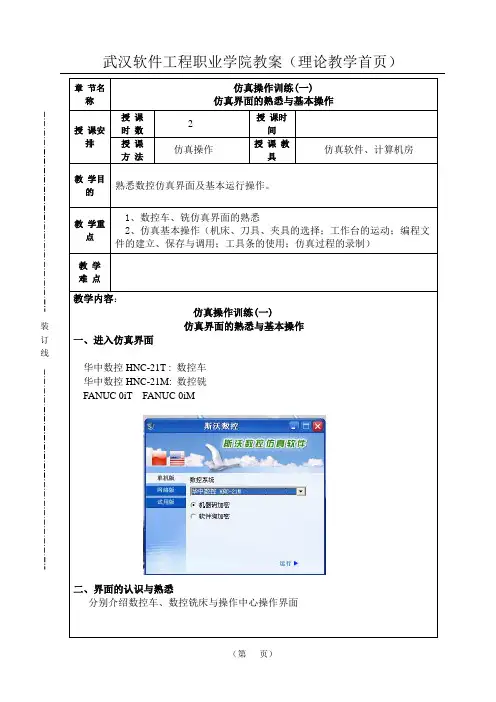
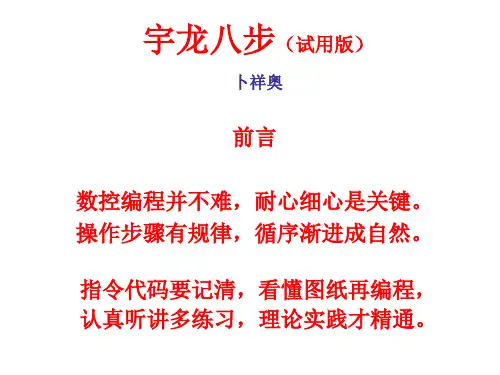

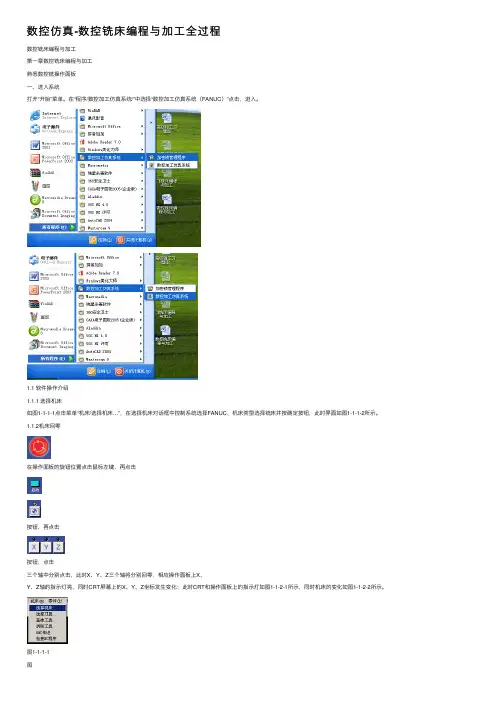
数控仿真-数控铣床编程与加⼯全过程数控铣床编程与加⼯第⼀章数控铣床编程与加⼯熟悉数控铣操作⾯板⼀、进⼊系统打开“开始”菜单。
在“程序/数控加⼯仿真系统/”中选择“数控加⼯仿真系统(FANUC)”点击,进⼊。
1.1 软件操作介绍1.1.1 选择机床如图1-1-1-1点击菜单“机床/选择机床…”,在选择机床对话框中控制系统选择FANUC,机床类型选择铣床并按确定按钮,此时界⾯如图1-1-1-2所⽰。
1.1.2机床回零在操作⾯板的旋钮位置点击⿏标左键,再点击按钮,再点击按钮,点击三个轴中分别点击,此时X、Y、Z三个轴将分别回零,相应操作⾯板上X、Y、Z轴的指⽰灯亮,同时CRT屏幕上的X、Y、Z坐标发⽣变化;此时CRT和操作⾯板上的指⽰灯如图1-1-2-1所⽰,同时机床的变化如图1-1-2-2所⽰。
图1-1-1-1图1-1-1-2图1-1-2-1 CRT 界⾯ 1.1.3 安装零件点击菜单“零件/定义⽑坯…”,在定义⽑坯对话框(如图2-1-3-1)中可改写零件尺⼨⾼和直径,按确定按钮。
点击菜单“零件/放置零件…”,在选择零件对话框(如图1-1-3-2)中,选取名称为“⽑坯1”的零件,并按确定按钮,界⾯上出现控制零件移动的⾯板,可以⽤其移动零件,此时点击⾯板上的退出按钮,关闭该⾯板,此时机床如图1-1-3-3 所⽰,零件已放置在机床⼯作台⾯上。
图1-1-3-1 图 1-1-3-2图1-1-2-2图 1-1-3-3 移动零件⾯板及机床上的零件1.1.4 输⼊NC 程序点击菜单“视图/控制⾯板切换”,打开FANUC 系统的MDI 键盘,此时界⾯如图1-1-4-1所⽰。
图1-1-4-1 点击编辑状态上的键,CRT 如图2-1-4-3所⽰;在通过状态⼀次输⼊O0001,再点击键,即可输⼊预先编辑好的数控程序,此时CRT 如图1-1-4-2所⽰。
图1-1-4-2 输⼊数控程序前后的CRT 界⾯如何通过MDI 键盘编辑和输出数控程序,在后⾯数控程序编辑介绍。
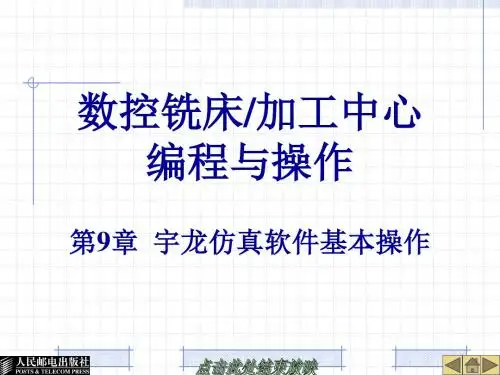
斯沃数控仿真软件操作指导书华中科技大学武昌分校自动化系数控实训创新基地一、软件简介斯沃数控仿真加工软件包括八大类,30个系统,62个控制面板。
具有FANUC、SIEMENS、MITSUBISHI,广州数控GSK、华中数控HNC等系统的编程和加工功能,通过在PC机上操作该软件,能在很短的时间内掌握数控车、数控铣及加工中心的操作。
二、启动界面如图1所示在数控系统中选择你所需要的系统,然后点击登录。
图1三、功能介绍能够做三维仿真,等同于对真正的CNC机床的操作。
用户能够任意设置机床尺寸。
提供像放大缩小等观察参数的设置功能。
切削中故障报警功能(碰撞、过载等)。
采用对话框来简化刀具和功能的设置。
切削路径和刀偏路径可以同时显示。
华中数控世纪星(图2)和FANUC0I-T(图3)操作面板图2图3下面分别对工具条分别进行介绍工具条1(如图4)所示各个图标的功能说明如下:图4工具条2(如图5)所示各个图标的功能说明如下:图5四、华中数控HNC-21T系列车床操作简介(1)华中数控HNC-21T系列车床面板简介机床的操作面板位于窗口的右下侧(如图6),主要用于控制机床运行状态,由于每个按键上都有汉字说明,我们就不再累述了。
只对几个意义不太明显的键进行简单解释一下。
方式选择进入自动加工模式。
图6按一下"循环启动"按键运行一程序段,机床运动轴减速停止,刀具、主轴电机停止运行;再按一下“循环启动”按键又执行下一程序段,执行完了后又再次停止。
手动方式,手动连续移动台面或者刀具。
增量进给。
回参考点。
主轴控制在手动方式下,当主轴制动无效时,指示灯灭按一下“主轴定向按键”,主轴立即执行主轴定向功能。
定向完成后,按键内指示灯亮,主轴准确停止在某一固定位置.在手动方式下,当主轴制动无效时,指示灯灭按一下“主轴冲动按键”,指示灯亮。
主电机以机床参数设定的转速和时间转动一定的角度。
在手动方式下,主轴处于停止状态时,按一下“主轴制动” 按键,指示灯亮主电机被锁定在当前位置。
数控仿真软件的使⽤数控⾏业⾸选仿真软件加⼯中⼼数控车床数控铣床龙门式01数控仿真软件(VNUC )简介数控仿真加⼯是以计算机为平台在数控仿真加⼯软件的⽀持下进⾏的。
当前国内较为流⾏的仿真软件有北京斐克VNUC 、南京宇航Yhcnc 、上海宇龙等数控加⼯仿真软件。
这些软件⼀般都具有数控加⼯过程的三维显⽰和模拟真实机床的仿真操作。
下⾯我们以VNUC 数控仿真软件为例,分析数控仿真加⼯操作⽅法。
VNUC 仿真软件打开VNUC 数控仿真系统,选择机床则进⼊类似图 1所⽰主界⾯。
显⽰屏上⽅为菜单栏,下⽅分为左右两部分,左侧为三维仿真视图区,右侧为机床数控系统⾯板。
功能简介如下:数控系统⾯板仿真视图区图1 VNUC数控仿真系统主界⾯1.菜单菜单栏有七个主菜单:“⽂件、显⽰、⼯艺流程、⼯具、选项、教学管理、帮助”。
点击主菜单,则出现如图2所⽰⼦菜单,其操作使⽤⽅法类似⼀般计算机软件。
图2 ⼦菜单2. 视图操作三维仿真视图区内真实再现了数控加⼯的动态过程,利⽤其右下⾓的操作键可以对三维视图扩⼤和缩⼩、局部扩⼤、旋转和移动等,以便从不同视⾓和⽐例显⽰机床、⼑具、⼯件及加⼯区状况。
3. 仿真加⼯步骤:数控仿真加⼯通常按以下步骤进⾏:(1)针对加⼯对象进⾏⼯艺分析与设计。
(2)按机床数控系统规定格式与代码编制NC程序并存盘。
(3)打开仿真软件选择机床。
(4)机床开机回参考点。
(5)安装⼯件。
(6)安装⼑具。
(7)建⽴⼯件坐标系。
(8)编辑或上传NC语⾔。
(9)校验程序。
(10)⾃动加⼯。
其中,前两项应在上机操作前充分准备,以下仅分析(3)~(10)上机操作的⽅法与1.打开仿真软件选择机床打开VNUC数控仿真软件,进⼊VNUC主界⾯后,点选菜单栏“选项/选择机床和系统”,进⼊所⽰选择机床对话框,选择“卧式车床/FANUCOiMate-TC”系统,则出现图3所⽰控制操作⾯板,它与真实机床操作⾯板⼏乎⼀模⼀样。
图3 控制操作⾯板2.开机回参考点点按“系统电源”,点按并弹起急停按钮,则系统开机上电。
8、数控加工仿真系统依次点击“开始→程序→数控加工仿真系统→数控加工仿真系统”(或双击桌面上的数控加工仿真系统快捷图标),系统将弹出如图1-38所示的用户登录界面。
图1-38 登录界面单击“快速登录”进入仿真软件主界面,如图1-39所示。
仿真系统界面由以下三方面组成:①菜单栏及快捷工具栏:(图形显示调节及其它快捷功能图标)②机床显示区域:三维显示模拟机床,可通过视图选项调节显示方式。
③系统面板区域:通过对该区域的操作,执行仿真对刀、参数设置及完成仿真加工。
图1-39 仿真软件主界面(1)数控仿真软件的基本操作◆对项目文件的操作1)项目文件的作用保存操作结果,但不包括操作过程。
2)项目文件包括的内容①机床、毛坯、经过加工的零件、选用的刀具和夹具、在机床上的安装位置和方式;②输入的参数:工件坐标系、刀具长度和半径补偿数据;③输入的数控程序。
3)对项目文件的操作①新建项目文件打开菜单“文件\新建项目”;选择新建项目后,就相当于回到重新选择机床后的初始状态。
②打开项目文件打开选中的项目文件夹,在文件夹中选中并打开后缀名为“.MAC”的文件。
注意:“.MAC”文件只有在仿真软件中才能被识别,因此只能在仿真软件中打开,而不能直接打开。
③保存项目文件打开菜单“文件\保存项目”或“另存项目”;选择需要保存的内容,按下“确认”按钮。
如果保存一个新的项目或者需要以新的项目名保存,选择“另存项目”,内容选择完毕后输入另存项目名,“确认”保存。
保存项目时,系统自动以用户给予的文件名建立一个文件夹,所有内容均放在该文件夹中,默认保存在用户工作目录相应的机床系统文件夹内。
提示:在保存项目文件时,实际上是一个文件夹内保存了多个文件,这些文件中包含了“2)”中所讲到的所有内容,这些文件共同构成一个完整的仿真项目,因此文件夹中的任一文件丢失都会造成项目内容的不完整,需特别注意。
◆其他操作1)零件模型如果仅想对加工的零件进行操作,可以选择“导入\导出零件模型”,零件模型的文件以“.PRT”为后缀。
FANUC 数控铣床仿真实验报告一、试验目的:1.掌握手工编程的编程步骤2.掌握数控加工仿真系统的操作流程。
二、实验内容 1. 了解数控仿真软件的应用背景。
2. 掌握手工编程的编程步3.掌握数控加工仿真系统的操作流程。
三、实验设备 数控加工仿真软件四、实验操作步骤:数控铣床床训练零件尺寸(零件厚度为3mm)图技术要求: 零件毛坯为150mm*100mm*20mm ,材料为低碳钢。
1.程序编制:2.打开数控仿真软件直接选择“快速登陆”(用户名:guest 密码:guest )3.进入仿真系统1、选择合适的机床2、回零、将所编完的程序导入34、检查程序看轨迹选择合适的坐标数控车床步骤)(同FANUC5、装工件、刀具定义毛坯选择夹具放置零件装刀6、对刀将刀具调整到合适位置,先对X 方向。
刀具移至工件的左端、底部(留有一定的间隙) “塞尺检查”——选择1mm 的塞尺用JOG 和HANDLE 按钮,调整大小,直至刀具碰到塞尺,显示“合适”,记下X 坐标-578.000。
“塞尺检查”——收回塞尺。
调整刀具和工件位置,对Y 方向对刀。
刀具移至工件前端、中间(留有一定间隙)“塞尺检查”——选择1mm的塞尺用JOG 和HANDLE 按钮,调整大小,直至刀具碰到塞尺,显示“合适”,记下Y 坐标-468.000。
“塞尺检查”——收回塞尺。
调整刀具和工件位置,对Z 方向对刀。
刀具移至工件上端、中间(留有一定间隙)“塞尺检查”——选择1mm 的塞尺用JOG 和HANDLE 按钮,调整大小,直至刀具碰到塞尺,显示“合适”,记下Z 坐标-412.000。
“塞尺检查”——收回塞尺。
将X 坐标-578.000-1(塞尺厚度)-2(刀具半径)-75(工件中心)=-656.000将Y 坐标-468.000+1(塞尺厚度)+2(刀具半径)+50(工件中心)=-415.000将Z 坐标-414.000-1(塞尺厚度)-2(刀具半径)=-415.000将X 、Y 、Z 的数值写入G54中按一下,写入刀具直径再按两下,写入G54的值将刀具移到工件上方,准备加工。
一、仿真教学内容(FANUC 0I系统)(一)仿真软件开启详见数控车实训教案课题一仿真教学内容。
(二)仿真软件界面介绍及其操作1.文件详见数控车实训教案课题一仿真教学内容。
2.视图详见数控车实训教案课题一仿真教学内容。
3.机床1-1所示,1)“选择机床”功能有七个数控系统供用户选择(包括数控车、数控铣、卧式加工中心、立式加工中心等),如图1-2所示。
图1-1 图1-22)“选择刀具”功能供用户选择操作所需刀具。
可以通过如图1-3所示中“所有刀具直径”输入操作者所需刀具直径、在“所有刀具类型”下拉菜单中选择刀具类型共有五项供用户选择(平底刀、球头刀、平底带R的刀、钻头、镗刀)、用鼠标点击相应的刀具,设置刀具圆弧半径及刀具长度,然后按“确认推出”键。
如需拆除某刀具,点击要拆除的刀位,按“删除当前刀具”键完成操作。
图1-33)基准工具“基准工具”功能用来对刀,按此键系统自动弹出如图3-4所示对话框。
图1-44)拆除工具“拆除工具”功能可以拆除所有安装好的刀具。
5)DNC“DNC传送”功能供用户将电脑磁盘中以“记事本”格式编写好的程序调入数控机床中,不同的系统调入方法不同,在以后讲具体某系统时详讲。
6)检查NC程序“检查NC程序”功能供用户对当前操作的NC程序检查效验。
7)移动刀塔“移动刀塔”功能在数控车操作中为灰显,表示不可用。
8)轨迹显示“轨迹显示”功能在自动加工中按此键会以当前程序绘制刀具轨迹。
4.零件单击菜单1-12所示。
图1-5 图1-61)“定义毛坯”功能供用户选择所需毛坯名称、毛坯形状、毛坯材料、毛坯长、宽、高尺寸等。
设置完成后按“确定”键。
如图1-13所示。
2)“安装夹具”功能在数控铣操作中可以设置当前零件所用夹具,供有两项(平口钳、工艺板),通过零件尺寸调试夹具尺寸,设置完成后按“确定”键结束。
图1-73)“放置零件”方法及步骤详见数控车实训教案课题一仿真教学内容。
4)拆除零件“拆除零件”方法及步骤详见数控车实训教案课题一仿真教学内容。
5)安装压板“安装压板”功能如图1-8所示可以选择压板类型、调试压板尺寸等,对所加工零件起装夹、定位作用。
图1-8 图1-96)移动压板“移动压板”功能如图1-9所示可以调节压板位置或翻转。
7)拆除压板“拆除压板”功能对所装夹的压板进行拆除。
5.塞尺检查单击菜单1-15所示在对刀时进行设置塞尺厚度。
图1-10 图1-116.测量单击菜单,按此键后系统会自动弹出如图1-11所示对话框供用户测量当前夹持的零件尺寸。
也可局部放大被侧图形。
也可对被测图形进行移动。
测量完成后按“推出”键结束测量。
7.系统管理详见数控车实训教案课题一仿真教学内容。
(三)FANUC 0I系统操作面板图1-12(四)各键功能及作用1.显示屏详见数控车实训教案课题五仿真教学内容。
2.软键详见数控车实训教案课题五仿真教学内容。
3.MDI键详见数控车实训教案课题五仿真教学内容。
4.手动辅助功能操作键详见数控车实训教案课题五仿真教学内容。
5.手动操作键1)每台机床都把机床上某一固定点作为机床的参考位置点,每次回机床参考位置点后再回到加工起点,可消除累积误差。
在加工之前先回机床参考位置点,再确定加工起点,记下加工起点的坐标,在不断次断电后重新启动应先回机床参考点,再回到记下的加工起点后启动程序。
可避免断电后人为移动机床使机床实际位置与系统坐标不相符合而开机后不重新确定加工起点就启动程序而发生事故。
在会参考点时先回“Z”轴,再回“X”或“Y2)手动方式键“手动方式键”功能用来手动移动坐标轴。
当按下此键时,显示屏的右下角显示‘手动方式’字样,然后按选择移动轴键如图1-3亮显。
通过调节进给倍率键或快速倍率键调节进给速度。
图1-13 图1-143)手轮方式键“手轮方式键”功能用来手轮移动坐标轴。
当按下此键时,显示屏的右下角显示‘手轮方式’字样,然后手动扳档选择进给方向。
进给倍率通过手动扳档选择进给倍率。
“X1”档表示手轮如图1-14所示每转动一小格机床坐标移动0.001×1mm,其他依次类同。
手轮顺时针转动为‘正’,逆时针转动为‘负’。
6.详见数控车实训教案课题五仿真教学内容。
(五)程序存储、编辑1.详见数控车实训教案课题五仿真教学内容。
2.程序存储、编辑操作前的准备详见数控车实训教案课题五仿真教学内容。
3.程序号检索详见数控车实训教案课题五仿真教学内容。
4.程序的删除详见数控车实训教案课题五仿真教学内容。
5.程序调入详见数控车实训教案课题五仿真教学内容。
6.程序字是检索、插入、修改、删除详见数控车实训教案课题五仿真教学内容。
(六)对刀方法及刀补使用1.对刀前准备操作1)机床回零操作,2)按要求安装好工件及所需刀具,3)用手动/MDI使主轴正转。
2.对刀对刀方法有:定点对刀法、试切对刀法、回机床零点(机械零点)对刀法等,下面主要以试切对刀法作讲解。
1)手动试切削对“Z”轴先将显示屏界面按调至手动方式,按选择移动轴键移动刀具,可通过调节进给倍率键及快速倍率键调节合理的进给量。
以此方式将刀具移动至工件跟前,设置塞尺,然后换用手轮方式操作。
如图1-15所示刀具位置及图1-16所示塞尺显示,对好刀信息栏显示“合适”如图1-175-18所示,按【坐标系】软键,如图1-18所示,将光标位置处于G54/G55/G65/G57/G58/G59坐标系(将光标处于Z位置),键入当前位置界面当前坐标系(机床坐标系Z键,“Z”轴对刀完成。
图1-15 图1-16图1-17图1-182)手动试切削对“X”轴方法一:单边对刀先将显示屏界面按调至手动方式,按选择移动轴键移动刀具,可通过调节进给倍率键及快速倍率键调节合理的进给量。
以此方式将刀具移动至工件跟前,设置塞尺,然后换用手轮方式操作。
如图1-19所示刀具位置及图1-20所示塞尺显示,对好刀信息栏显示“合适”如图1-175-18所示,按【坐标系】软键,如图1-18所示,将光标位置处于G54/G55/G65/G57/G58/G59坐标系(将光标处于X位置),键入当前位置界面当前坐标系(机床坐标系X值)显示值加上刀具半径值、工件一半值及当前塞尺厚度值{如果当前刀具对刀相对于工件中心在X负方向,输入值为机床坐标系X值+(刀具半径值+工件一半值+当前塞尺厚度值),如果当前刀具对刀相对于工件中心在X正方向,输入值为机床坐标系X值-(刀具半径值+工件一半值+当前塞尺厚度值)}而后按【输入】软键“X”轴对刀完成。
(此操作以工件坐标系设在工件中心为例,工件坐标系设在其他位置于此方法同理)。
方法二:对称对刀先将显示屏界面按调至手动方式,按选择移动轴键移动刀具,可通过调节进给倍率键及快速倍率键调节合理的进给量。
以此方式将刀具移动至工件跟前,设置塞尺,然后换用手轮方式操作。
如图1-19所示刀具处于相对工件中心“X”负方向位置及图1-20所示塞尺显示,对好刀信息栏显示“合适”如图1-17所示。
记下此时机床坐标显示值,再手动或手轮处于相对工件中心“X”正方向位置,对好刀信息栏显示“合适”如图1-17所示。
记下此时机5-18所示,按【坐标系】软键,如图1-18所示,将光标位置处于G54/G55/G65/G57/G58/G59坐标系(将光标处于X位置),键入当前位置“X”轴对刀完成。
(此操作以工件坐标系设在工件中心为例,工件坐标系设在其他位置于此方法同理)。
图1-19 图1-203)手动试切削对“Y”轴“Y”轴对刀方法和步骤与“X”轴对刀同理。
3.刀补使用在首件试切或批量加工时,往往加工尺寸与图纸要求尺寸不相符,则需要通过刀补设置加工出合格的产品。
例如当前刀具加工时“X”、“Y”向加工测量尺寸比图纸要求尺寸大0.02mm,则需在当前刀具的刀补界面进行刀具半径补偿,如图1-21所示,键,在,将光标指向“磨耗(D)”位置,然后键入数字“-0.02”当前刀具加工时“Z”向加工测量尺寸比图纸要求尺寸大0.02mm,则需在当前刀具的刀补界面进行刀具半径补偿,如图1-21所示,按H)”位置,然后键入数字“-0.02”图1-21(七)自动运行1.MDI方式运行详见数控车实训教案课题五仿真教学内容。
2.自动方式运行详见数控车实训教案课题五仿真教学内容。
3.自动方式运行停止详见数控车实训教案课题五仿真教学内容。
仿真教学内容(SIEMENS 802S系统)(一) 仿真软件开启详见数控车实训教案课题一仿真教学内容。
(二) 仿真软件界面介绍及其操作详见数控车实训教案课题一仿真教学内容。
(三) SIEMENS 802S系统操作面板图3-1(四) SIEMENS 802S系统各键功能及作用1.显示屏图3-2显示屏也叫人机交换界面,操作者通过显示屏可以知道机床当前操作信息。
2.软键图3-3功能键用于选择显示的屏幕(功能)类型。
按了功能键之后,按软键(节选择软键),与已选功能相对应的屏幕(节)就被选中(显示)。
1)在MDI面板上按功能键。
属于选择功能的章选择软键出现。
2)按其中一个章选择软键。
与所选的章相对应的画面出现。
如果目标章的软键未显示,则按继续菜单键(下一个菜单键)。
3)当目标章画面显示时,按操作选择键显示被处理的数据。
为了重新显示章选择软键,按返回菜单键。
4)画面的一般操作如上所述。
然而,从一个画面到另一画面的实际显示过程是千变万化的。
有关详细情况见各操作说明。
3.MDI键1)地址、数字键图3-4按下这些键可以输入字母、数字或其他字符。
在一个键上有多个字符的键需输入其G“E2)“复位键”功能自动运转结束,变成复位状态。
在机床运行中如果进行复位,则机械减速后停止。
使机床当前一切操作恢复原始状态。
3)、下翻页键“翻页键”功能可以将显示屏上的界面进行“翻页”,便于用户操作。
4)“光标键”功能与翻页键功能相似,主要用于在屏幕上指定某位置。
5)回车/“回车/输入键”功能主要用来编辑程序的结束或对某参数设置确认键。
6)“空格键(插入键)”功能用来编辑程序输入空格。
7)“删除键(退格键)”功能用来逐字删除。
8)选择/“选择/转换键”功能用来选择或转换。
9)垂直菜单键“垂直菜单键”功能用来选择更多的循环编程指令及宏程序调用。
10)报警应答键“报警应答键”功能用来显示系统报警信息。
4.手动辅助功能操作键1)“急停键”功能使机床运行立即停止,并且所有的输出如主轴的转动,冷却液等也全部关闭。
旋转按钮后解除,但所有的输出都需重新启动。
2)“主轴正传”功能在手动/手轮/单步方式下,按下此键,主轴正向转动启动,且指示灯亮显。
3)“主轴反传”功能在手动/手轮/单步方式下,按下此键,主轴反向转动启动,且指示灯亮显。
4)“主轴停止”功能在手动/手轮/单步方式下,按下此键,主轴停止转动。
且指示灯亮显。